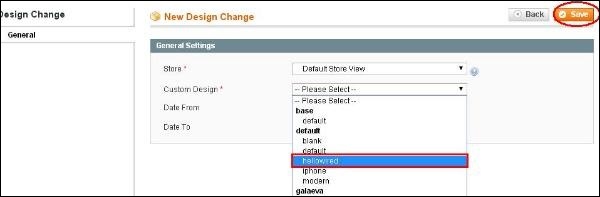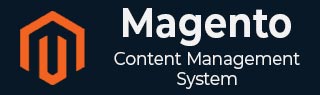
- Magento 基础教程
- Magento - 主页
- Magento - 概述
- Magento - 安装
- Magento - 架构
- Magento 商店设置
- Magento - 产品概述
- Magento - 设置语言
- Magento - 设置联系人
- Magento - 设置类别
- Magento - 设置产品
- Magento - 设置库存
- Magento - 设置税
- Magento - 设置运费
- Magento - 设置付款计划
- Magento - 设置支付网关
- Magento - 设置付款方式
- Magento - 设置货币
- Magento - 设置签出选项
- Magento - 设置 Paypal 付款
- Magento - 设置 Google Checkout
- Magento - 设置商店直播
- Magento 系统设置
- Magento - 设置客户
- Magento - 设置 Google Analytics
- Magento - 设置漂亮的 URL
- Magento - 设置 Youtube 视频
- Magento - 设置 Facebook 点赞
- Magento - 设置翻译
- Magento - 设置系统主题
- Magento - 设置页面标题
- Magento - 设置页面布局
- Magento - 设置新页面
- Magento - 设置 CMS
- Magento - 设置通讯
- Magento 优化
- Magento - 网站优化
- Magento - 分析
- Magento - 数据库性能
- 搜索引擎优化
- Magento 有用资源
- Magento - 问题与解答
- Magento - 快速指南
- Magento - 有用的资源
- Magento - 讨论
Magento - 设置系统主题
本章介绍如何在商店的前端安装新的 Magento 主题。您可以使用 Magento Connect 安装主题。要安装主题,您需要获取扩展密钥,然后通过 Magento Connect 使用它进行安装。
我们将了解如何使用 Magento 主题获取扩展密钥 -
步骤 1 - 转到Magento 主题页面,然后单击“立即安装”按钮。您需要注册一个新帐户或使用现有帐户登录才能获取扩展密钥。
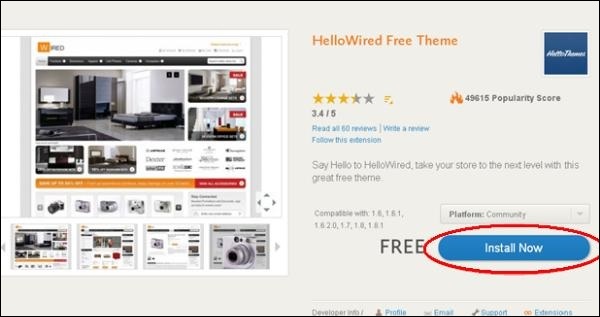
步骤 2 - 检查“我同意扩展许可协议”选项,然后单击“获取扩展密钥”按钮。
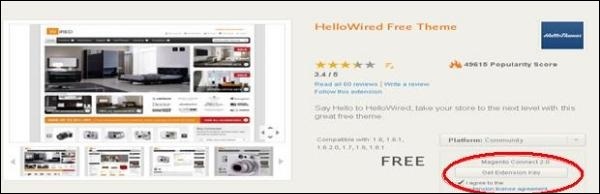
步骤 3 - 单击“选择密钥”按钮并复制扩展密钥。
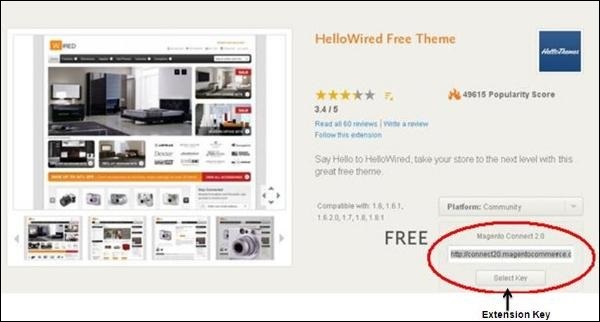
步骤 4 - 现在登录到您的 Magento 管理面板并转到系统 → Magento Connect → Magento Connect Manager选项。
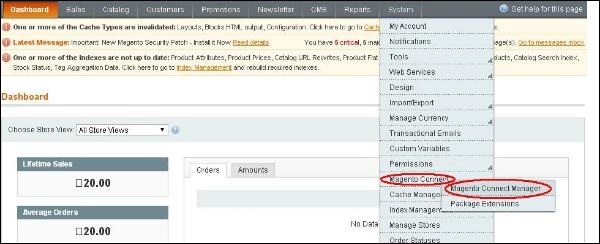
步骤 5 - 再次要求登录,输入您的凭据以重定向到Magento Connect Manager窗口。
步骤 6 - 现在在“扩展”部分下,粘贴扩展密钥(您在步骤 2 中复制的扩展密钥),然后单击“安装”按钮。它将显示状态为“准备安装”,然后单击“继续”按钮安装语言。
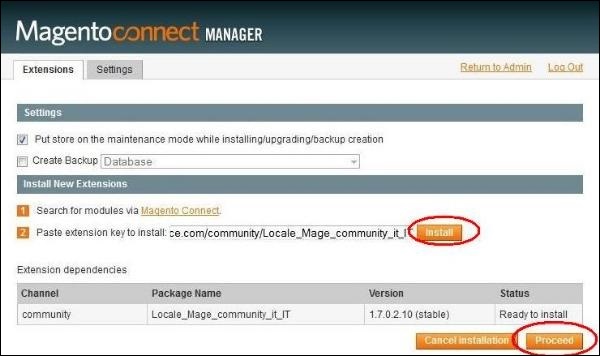
步骤 7 - 它将检查包的依赖性并显示消息“缓存清理成功”。
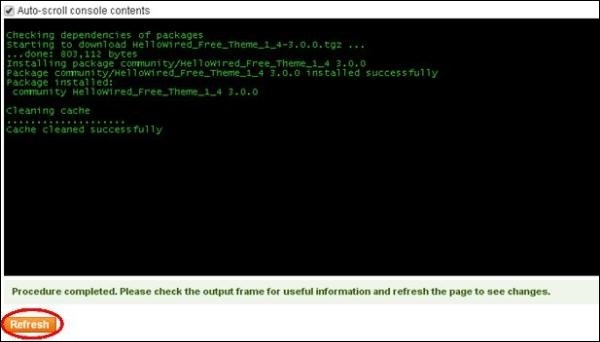
步骤 8 - 单击“刷新”按钮刷新页面,然后单击“返回管理”链接转到管理仪表板页面。
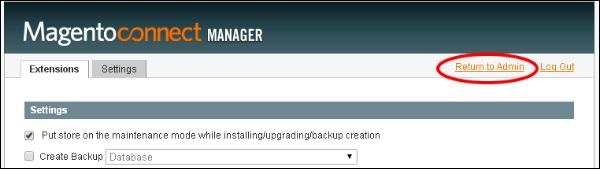
步骤 9 - 要激活商店前端的主题,请转到系统菜单并单击设计选项。
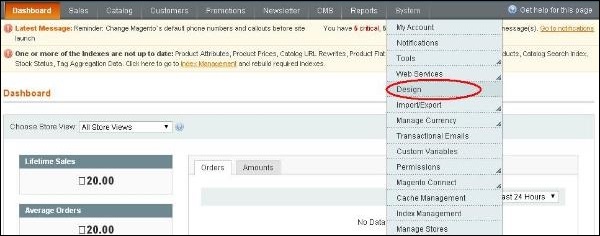
步骤 10 - 要添加新主题,请单击“添加设计更改”按钮。

步骤 11 - 从自定义设计下拉菜单中选择主题,然后单击保存按钮将您的主题应用于商店。